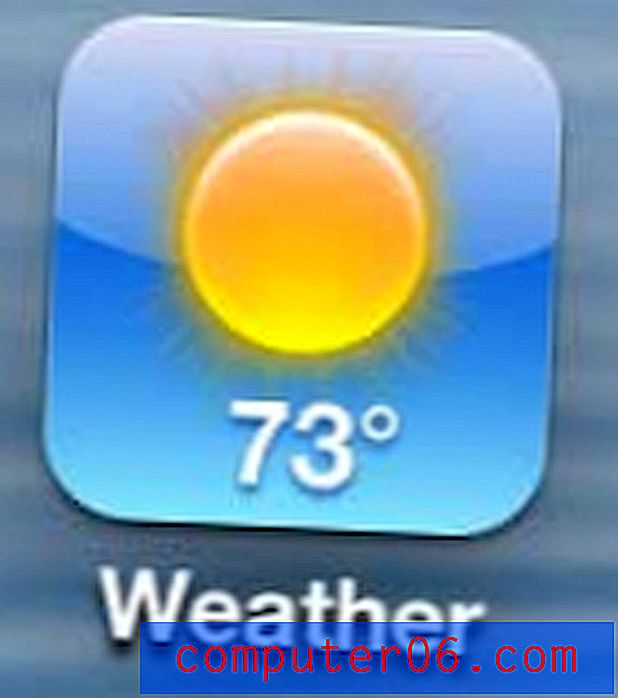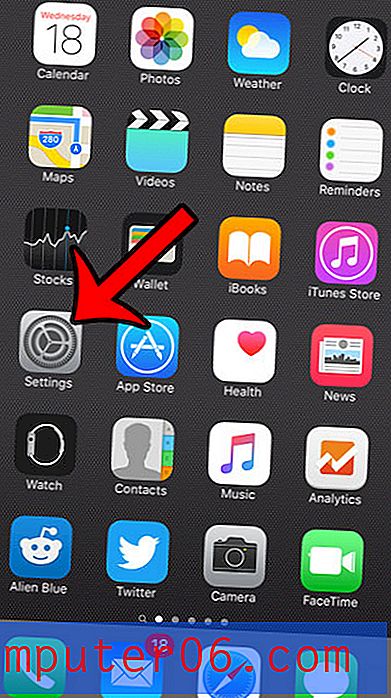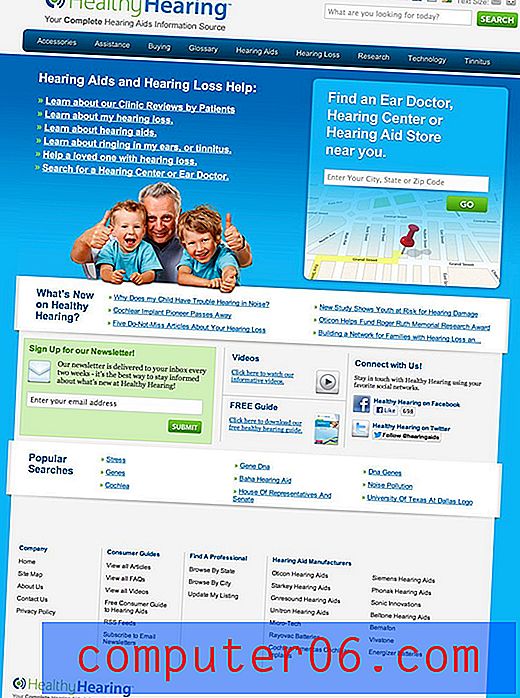Configurar Autoarchivar en Outlook 2003
Outlook 2003 es un gran programa para administrar el correo electrónico. Sin embargo, un problema que tengo con él es lo lento que puede volverse una vez que su archivo de datos comienza a ser muy grande. A algunas personas les gusta mantener muchos correos electrónicos en su bandeja de entrada para poder buscar mensajes más antiguos. Pero una forma de mantener mensajes antiguos en Outlook 2003, al tiempo que reduce el tamaño del archivo de datos de Outlook, es configurar la función Autoarchivar. Esto obligará a Outlook a archivar automáticamente los mensajes de correo que tengan una antigüedad superior a la que usted determine. Puede configurar Autoarchivar para que se ejecute en un intervalo específico e incluso puede solicitar su confirmación antes de que comience a ejecutarse.
Uso de la función Autoarchivar en Outlook 2003
Al principio tenía mis dudas al comenzar a usar Autoarchivar porque había sido condicionado por Outlook Express para no permitir que el programa ejecutara funciones como esta, porque los programas se ralentizaron. Pero ahora que las computadoras son mucho más potentes y pueden realizar múltiples tareas con facilidad, AutoArchive puede ejecutarse en segundo plano mientras haces otras cosas. Continúe leyendo a continuación para conocer el proceso necesario para personalizar la función Autoarchivar para satisfacer sus necesidades.
Una vez que haya terminado, sepa por qué una lista de distribución podría ser algo útil para configurar si a menudo envía correos electrónicos al mismo grupo de personas.
Paso 1: Inicie Outlook 2003.
Paso 2: haga clic en Herramientas en la parte superior de la ventana, luego haga clic en Opciones .

Paso 3: haz clic en la pestaña Otro en la parte superior de la ventana.
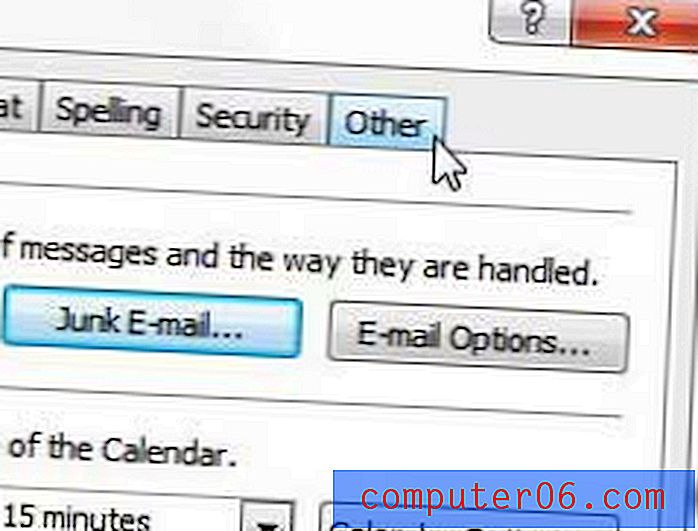
Paso 4: haga clic en el botón Autoarchivar en el centro de la ventana.
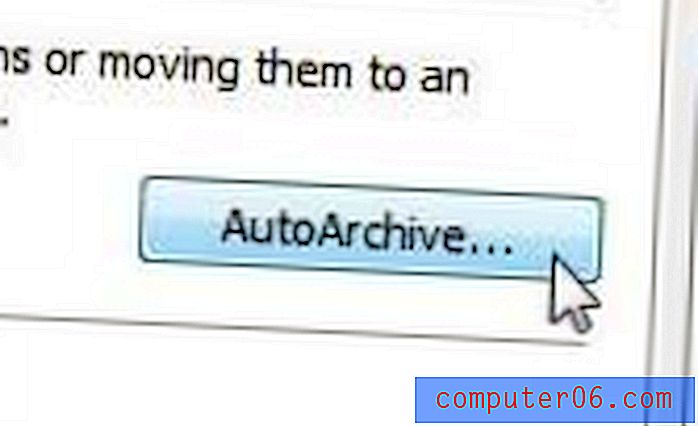
Paso 5: Configure los ajustes en esta ventana para satisfacer sus necesidades. Algunos importantes que debe asegurarse de configurar son:
Limpiar elementos anteriores a : establezca esta cantidad de tiempo durante el cual desea mantener los mensajes en su Bandeja de entrada
Ejecute AutoArchive cada : ¿Con qué frecuencia desea ejecutar AutoArchive?
Preguntar antes de que se ejecute Autoarchivar : ¿desea que esta herramienta se ejecute por sí sola? ¿O quieres confirmar que está bien que se ejecute?
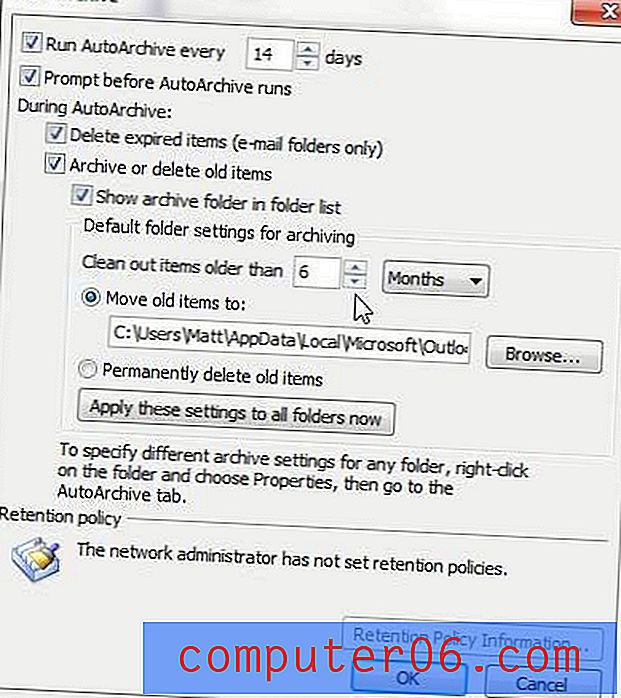
Paso 6: haga clic en el botón Aceptar en la parte inferior de la ventana.
¿Estás utilizando Outlook 2010 también? Ese programa tiene algunas opciones muy interesantes para archivar sus mensajes, contactos y calendarios. Puede leer las instrucciones de este artículo para aprender a archivar su calendario. Esta es una opción realmente útil si usa su calendario ampliamente y es posible que necesite hacer referencia a sus actividades en una fecha particular nuevamente en el futuro.
¿Es el hecho de que Outlook 2003 se ejecuta lentamente debido más a una computadora vieja que a un programa viejo? Ahora es un buen momento para actualizar a una nueva computadora portátil. Hay muchas opciones asequibles en el mercado que serán una actualización significativa a una máquina más antigua. Una computadora portátil que nos gusta mucho es la Dell Inspiron i15R-1632sLV. Lea nuestra revisión de esta computadora portátil para ver por qué podría ser una buena opción para usted.